在 SharePoint Server 中为爬网程序连接配置超时值
适用于: 2013
2013  2016
2016  2019
2019  Subscription Edition
Subscription Edition  SharePoint in Microsoft 365
SharePoint in Microsoft 365
默认情况下,当爬网程序尝试连接到内容存储库时,它将等待 60 秒直到建立连接或收到连接尝试的响应。 使用本文中的过程可更改这些爬网程序的超时值。
如果爬网程序在指定的时间内没有连接或获得响应,它将尝试再次连接。 如果爬网程序没有在指定的时间内第二次尝试连接,则在该爬网过程不会对存储库进行爬网。
配置爬网程序连接的超时设置
确保执行此过程的用户帐户是服务器场管理员。
在管理中心的“快速启动”中,单击“一般应用程序设置”。
在“一般应用程序设置”页上的“搜索”部分,单击“服务器场搜索管理”。
在“服务器场搜索管理”页上的“服务器场级搜索设置”部分,单击“超时(秒)”设置值。
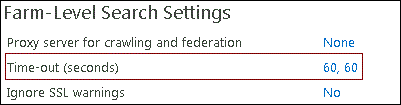
在 “搜索超时设置 ”对话框中,执行以下操作:
在“连接时间(秒)”文本框中,键入您希望爬网程序在尝试连接到内容存储库时等待的秒数。 默认值为 60 秒。
在“ 请求确认时间 (秒) ”文本框中,键入你希望爬网程序等待内容存储库响应连接尝试的秒数。 默认值为 60 秒。
单击“确定”。